autocad2014怎麼改背景顏色_autocad2014改變背景顏色的方法
問題:AutoCAD 2014 如何改變背景顏色?介紹:AutoCAD 背景顏色對使用者體驗至關重要,根據不同的工作需求進行調整可以提高效率。了解更多:本文提供了詳細指南,介紹如何透過簡單步驟變更 AutoCAD 2014 中的背景顏色。請繼續往下閱讀,了解更改背景顏色的方法,讓您的繪圖環境更加舒適和有效率。
1、開啟2014版AutoCAD,預設介面顏色是黑色的,小編個人喜好白色介面,現在我要把介面顏色變回成黑色。
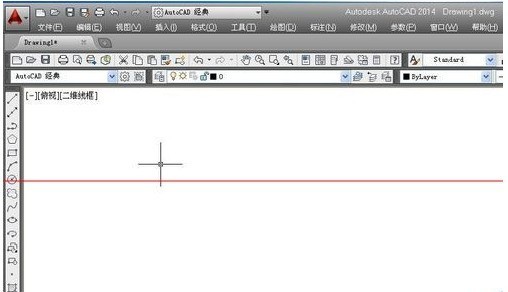
2、點選選單列裡的【工具】選項。
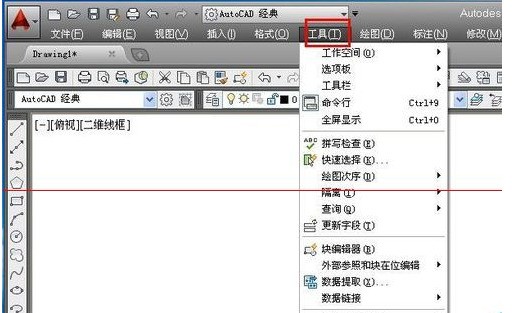
3、在工具的下拉選單中有個【選項】按鈕,我們點選它。
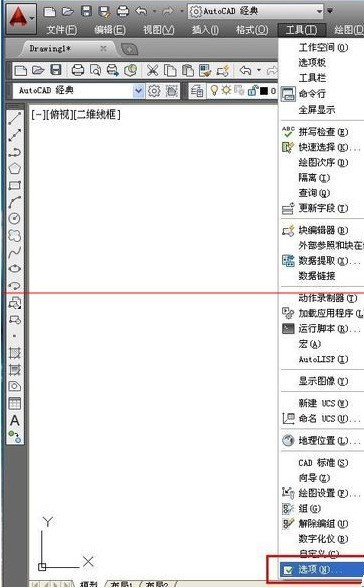
4、在彈出的選項對話方塊中,我們選擇【顯示】,然後再選擇【顏色】。
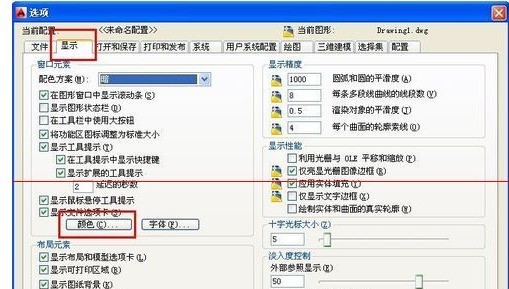
5、在圖形視窗顏色對話方塊中,我們可以對顏色進行切換,點選顏色選項方塊。
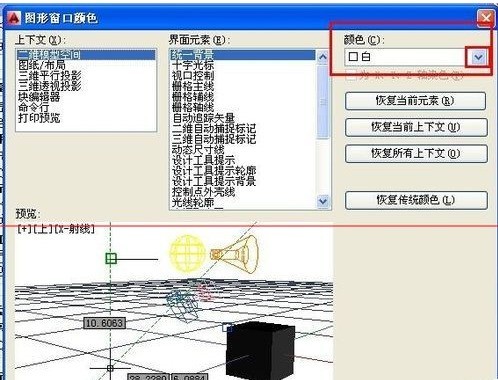
6、在下拉的選項中,選擇自己喜歡的顏色,然後選擇套用並關閉,這時你會發現介面的顏色變了。
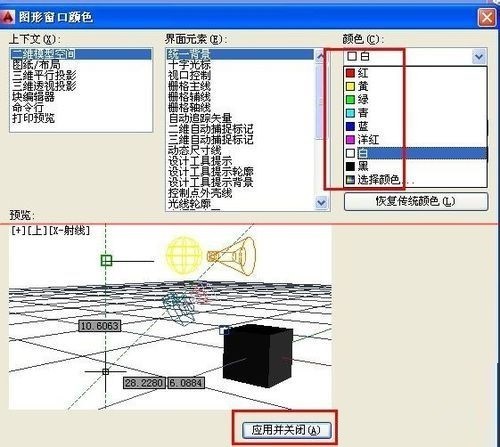
7、最後在選項對話方塊中選擇應用並確定,介面背景顏色切換完成。
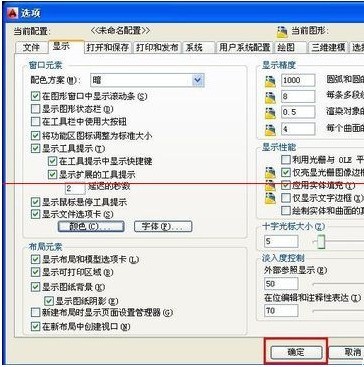 #
#
以上是autocad2014怎麼改背景顏色_autocad2014改變背景顏色的方法的詳細內容。更多資訊請關注PHP中文網其他相關文章!
本網站聲明
本文內容由網友自願投稿,版權歸原作者所有。本站不承擔相應的法律責任。如發現涉嫌抄襲或侵權的內容,請聯絡admin@php.cn

熱AI工具

Undresser.AI Undress
人工智慧驅動的應用程序,用於創建逼真的裸體照片

AI Clothes Remover
用於從照片中去除衣服的線上人工智慧工具。

Undress AI Tool
免費脫衣圖片

Clothoff.io
AI脫衣器

Video Face Swap
使用我們完全免費的人工智慧換臉工具,輕鬆在任何影片中換臉!

熱門文章
如何修復KB5055612無法在Windows 10中安裝?
4 週前
By DDD
<🎜>:種植花園 - 完整的突變指南
3 週前
By DDD
<🎜>:泡泡膠模擬器無窮大 - 如何獲取和使用皇家鑰匙
3 週前
By 尊渡假赌尊渡假赌尊渡假赌
北端:融合系統,解釋
4 週前
By 尊渡假赌尊渡假赌尊渡假赌
Mandragora:巫婆樹的耳語 - 如何解鎖抓鉤
3 週前
By 尊渡假赌尊渡假赌尊渡假赌

熱工具

記事本++7.3.1
好用且免費的程式碼編輯器

SublimeText3漢化版
中文版,非常好用

禪工作室 13.0.1
強大的PHP整合開發環境

Dreamweaver CS6
視覺化網頁開發工具

SublimeText3 Mac版
神級程式碼編輯軟體(SublimeText3)




